PCケースとPC電源
マザーボードにCPUとCPUクーラーとメモリーとストレージの取り付けが完了しましたら、次はPCケースに電源を取り付けていきます。
用意したPCケース
今回の自作PCに利用したPCケースは、こちらになります。ぶっちゃけPCケースは、自作PCの性能にあまり影響しませんので自分の気に入ったものを購入したらいいと思います。安いものは、4,000円ぐらいからありますので予算に合わせて購入してみてください。サイドにクリアパネルのものが内部が見れておしゃれです。光るLEDファンも生えます。

用意したPC電源
600WのPC電源になります。そんなにゲームをする予定はありませんが、グラフィックボードをとりあえず積んでおこうかな思いグラフィックボードの負荷にも耐えられそうな電源を選んで購入してみました。
どこかの自作PCのサイトで読んだのですが、REV2.0がいいと書いてありましたので信じてこの電源を選択しました。
PC電源の80PLUSの規格

PCの電源には、80PLUSの規格があります。コンセントにつないで出力された交流の電源を自作PCが稼働する直流の電源に変換するときの効率の性能を表す規格になります。STANDARD、BRONZE、SILVER、GOLD、PLATINUM、TITANIUMの6種類の規格ありTITANIUMが一番変換効率が良くなっています。
| 負荷率 | 80PLUS | 80PLUS BRONZE | 80PLUS SILVER | 80PLUS GOLD | 80PLUS PLATINUM |
|---|---|---|---|---|---|
| 負荷20%のとき | 80% | 82% | 85% | 87% | 90% |
| 負荷50%のとき | 80% | 85% | 88% | 90% | 92% |
| 負荷100%のとき | 80% | 82% | 85% | 87% | 89% |
例えば、負荷20%の時に100Wの電源が必要な時STANDARDでは変換効率が80%ですので125Wが必要となりますが、負荷20%の時に100Wの電源が必要な時TITANIUMでは変換効率が90%ですので108.7Wが必要となります。長期の利用を考えると電気代の節約にもなります。
PCケースに電源を取り付ける

箱から取り出した電源は、こちらです。こちらをPCケースに取り付けていきます。
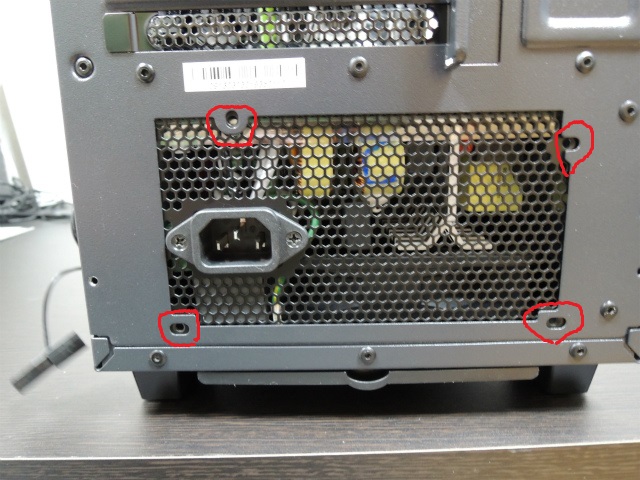
PCケースのサイドのクリアパネルを取り外し、下部にPC電源を設置してPCケースに付属のネジで4か所を固定すると電源の取り付けは完了です。
PCケースにマザーボードを取り付ける

前回、CPUとCPUクーラーとメモリーとストレージを取り付けたマザーボードをPCケースに取り付けます。
-

-
自作PCの組み立て メモリーとストレージを取り付ける
CPUとCPUクーラーを取り付けたマザーボード 前回CPUとCPUクーラーを取り付けたマザーボードにメモリーとストレージを設置していきます。 用意したメインメモリー 今回の自作PCの為に用意したメイン ...

画像を取り忘れましたが、左側のLEDファンの奥にマザーボードに付属されているバックパネルを取り付けた後に組み立てたマザーボード入れて6か所を固定します。

-

-
自作PCの組み立て グラフィックボードを取り付ける
自作PCにグラボを取り付ける ゲームはほとんどしませんが、自作PCと言ったらグラフィックボードが必須の様な流れになっていますのでとりあえず買って取り付けてみました。 用意したグラフィックボード MSI ...



